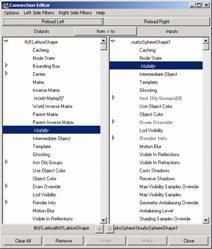
圖 2-37 connection editor 窗口
通常,用 hypergraph 窗口 ( 現(xiàn)在也可用 hypershade) 在陰影網(wǎng)絡 (shader networks) 的陰影節(jié)點間建立或斷開連接,比如從紋理的亮度輸入到材質節(jié)點的透明度。但是,當連接屬性不一致時,建立和斷開連接的方法和上面講的方法是一樣的。
1. connection editor 窗口的功能
connection editor 窗口在 maya 中極其有用。通常,它是把一個節(jié)點的輸出連接到其他節(jié)點的相應 ( 即同樣的數(shù)據(jù)類型 ) 輸入上。 connection editor 窗口甚至可以連接一些少見的屬性 ( 只要數(shù)據(jù)類型一致 ) 。這種基本層次的連接控制,從斜面紋理顏色到基于另一對象位置的對象旋轉順序、可見性、節(jié)點狀態(tài)和其他任何能想象到的東西,創(chuàng)造了一個新的控制空間。在陰影網(wǎng)絡中一個節(jié)點 ( 如貼圖節(jié)點 ) 的輸出顏色經(jīng)常自動地輸入到另一個對象的輸入顏色。使用 connection editor 窗口,可以把一個節(jié)點的輸出顏色加到一個紋理凹凸貼圖節(jié)點 —— 一個控制表面凹凸程度的節(jié)點,甚至在這個節(jié)點輸出的基礎上控制不同的凹凸貼圖的強度或高度。
盡管通過 connection editor 窗口能夠連接的屬性數(shù)目很多,但其窗口的控制功能還是相當易懂的。
2. 使用 connection editor 窗口
要建立連接關系,首先在 connection editor 窗口的左右兩邊裝入要連接的兩個節(jié)點,或者在 hypergraph 窗口中拖動一個節(jié)點到另一個節(jié)點上,自動地打開和裝入 connection editor 窗口,然后單擊想用到的輸出屬性并從相應數(shù)據(jù)類型 ( 不為灰色 ) 的屬性列表中選擇輸入節(jié)點。
一些數(shù)據(jù)類型,比如顏色屬性,后面跟有箭頭,表示允許用戶訪問它們的組件屬性。 color 屬性下面有 red 、 green 和 blue 等顏色。這樣,當 color 與一個對象的 x 比例不匹配時,就可選擇 red 等的屬性與其相連接。依靠這種連接方向,對象的 redness 將由它的 x 比例 (scale) 來控制,或者它的比例由 redness 來控制。
3. connection editor 控件
connection editor 窗口的控件使用起來很簡單。頂部按鈕使用戶能夠重新設置窗口的左邊或右邊 ( 這樣窗口的每一邊就可改變裝入的節(jié)點 ) 。單擊 from->to 按鈕,便可以改變兩個節(jié)點的輸出輸入方向。
right side filters 菜單和 left side filters 菜單可在窗口中只顯示那些用戶感興趣的屬性,這樣可減少一些可用的屬性。
在 options 菜單中,可改變 connection editor 窗口的默認設置。在默認設置情況下,當單擊左右窗格的屬性時它會自動建立和斷開連接。在手動設置下,單擊窗口底部的 make 或 break 按鈕后才會在兩個屬性間建立連接或斷開。
單擊 clear all 按鈕將取消所有的連接,單擊 remove 按鈕可清除所有裝入的節(jié)點。
最后,左右窗口下的兩個箭頭鍵可使用戶瀏覽一個對象的所有節(jié)點,免得再回到 hypergraph 窗口去選中一個新節(jié)點,再把它裝入 connection editor 窗口。要斷開屬性之間的連接,只要在窗口一側的連接屬性上單擊,使它暗淡下來即可。
使用 connection editor 窗口的情況非常多,并且是隨時變化的,最好的方法是打開一個新方案,創(chuàng)建一些對象和陰影網(wǎng)絡,使用它作一些不同類的連接,就會掌握幾種不同的可以通過一個節(jié)點來控制另一個節(jié)點的方法。
新聞熱點
疑難解答